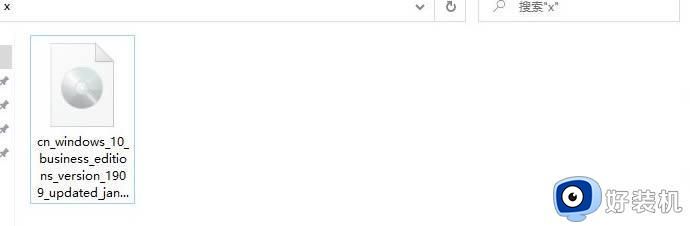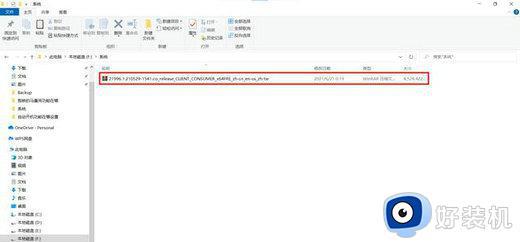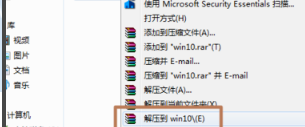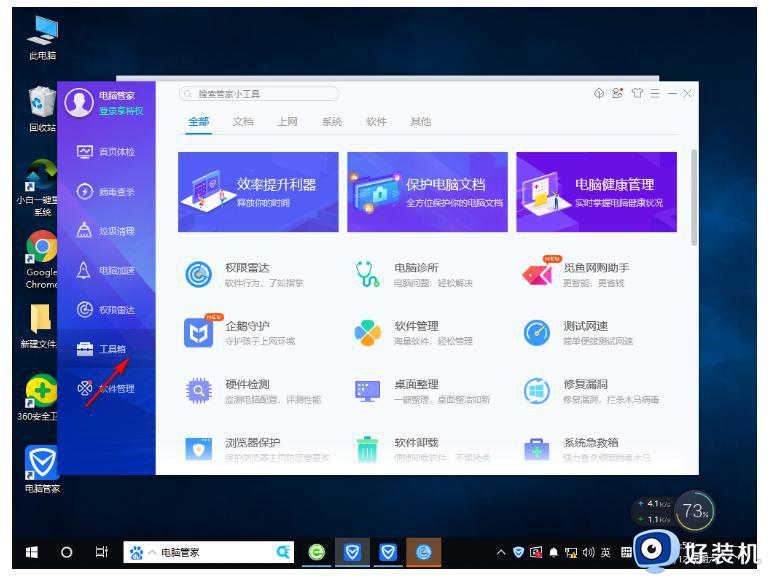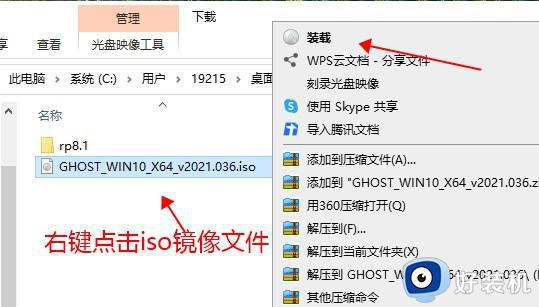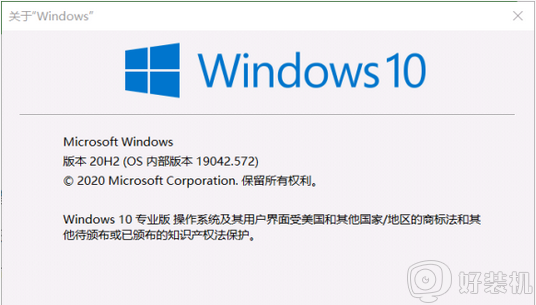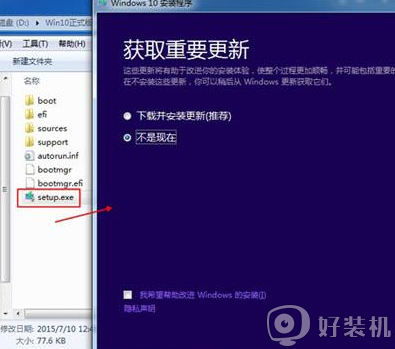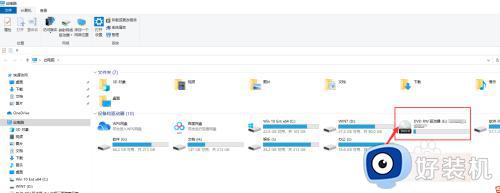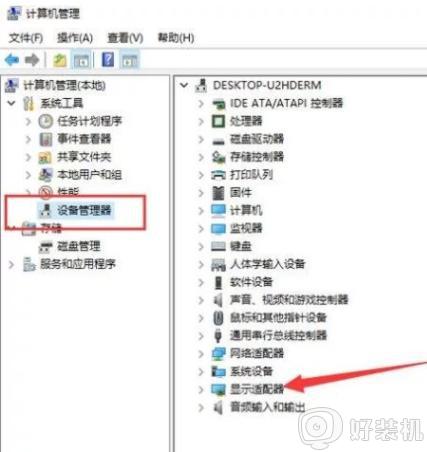windows10光盘映像文件怎么安装 windows10光盘映像iso文件安装方法
时间:2023-07-04 15:58:15作者:huige
很多人要安装win10系统的时候,都喜欢从网上下载windows10光盘映像来进行安装,但是仍然有一部分用户在下载windows10光盘映像文件之后,并不知道要怎么安装,如果你也想知道的话,可以跟着笔者一起来学习一下windows10光盘映像iso文件安装方法吧。
方法如下:
1、将我们下载的Win10 iso镜像文件解压。
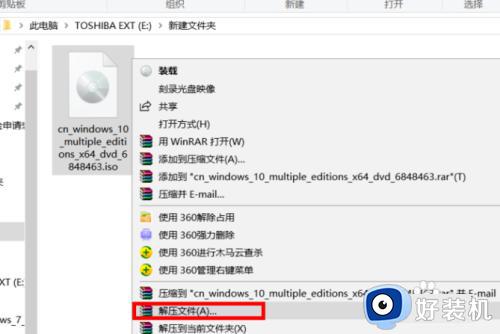
2、默认目标路径,点击确定。
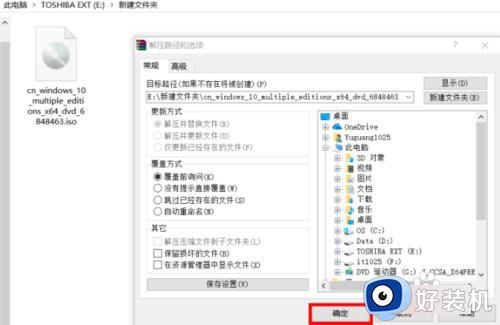
3、打开解压好的文件夹。
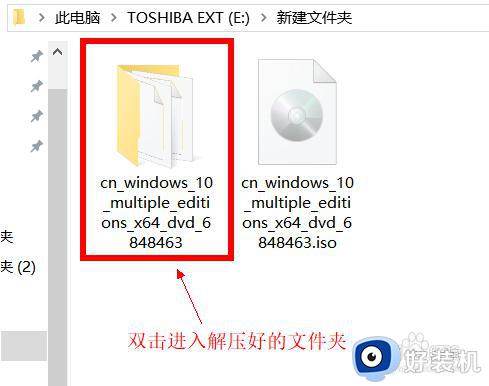
4、找到打开 setup.exe 文件。
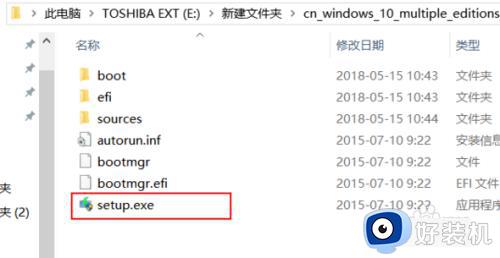
5、获取重要更新这里点击不是现在。
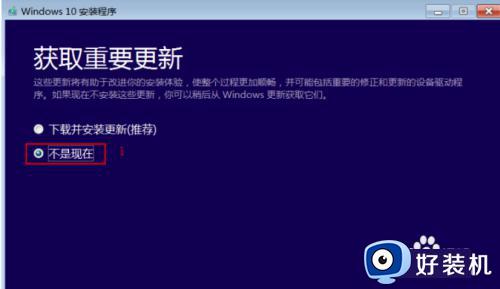
6、然后尝试输入密钥:VK7JG-NPHTM-C97JM-9MPGT-3V66T 。
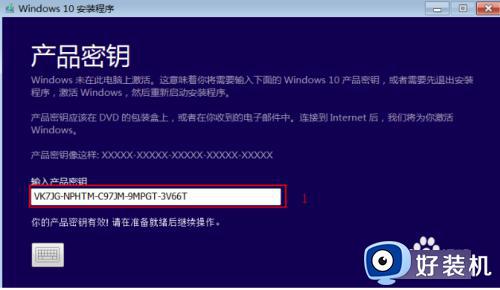
7、接受许可条款。
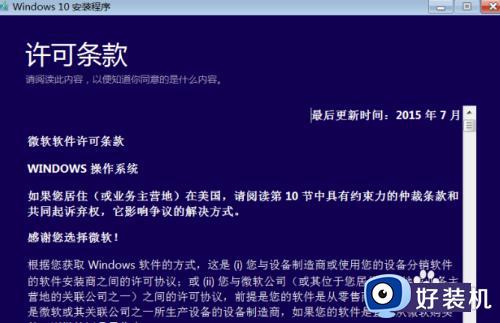
8、在安装程序窗口点击安装。
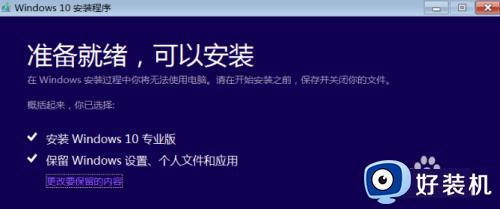
9、耐心等待安装成功,进入到系统界面。

上述给大家介绍的就是windows10光盘映像文件的详细安装方法,有需要的小伙伴们可以参考上述方法步骤来进行安装就可以了。